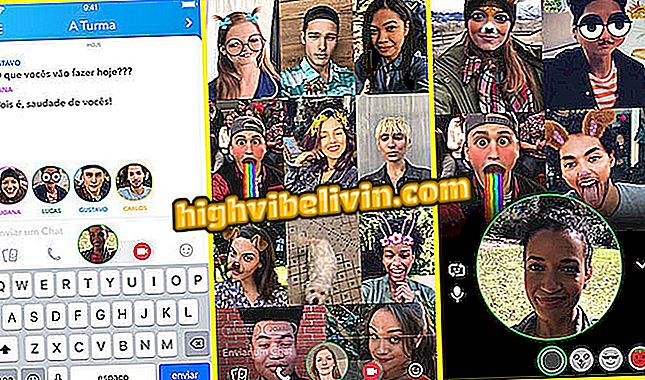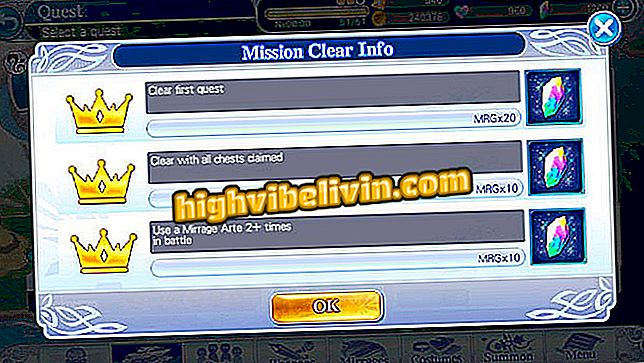Personalizarea subtitrărilor video pe iPhone
IPhone (iOS) are un instrument foarte simplu și ușor de folosit pentru utilizatorii care urmăresc videoclipuri și seriale de pe mobil. Cu o setare implicită care vă poate deranja, din cauza subtitrărilor albe inserate într-o bandă neagră, sistemul Apple vă permite să faceți diferite personalizări ale subtitrărilor, inclusiv culori, font și dimensiuni.
Schimbarea funcționează în toate aplicațiile video care utilizează subtitrări pe dispozitiv, inclusiv Netflix, care, de regulă, este stabilit automat cu subtitrarea implicită a iPhone-ului chiar și atunci când utilizatorul a făcut deja modificări pe site-ul oficial. Pas cu pas a fost realizat pe un iPhone 6S.

Titlul implicit în iOS are font negru și greu de văzut
Apple dezvăluie iOS 12 care lasă mai repede iPhone-urile mai vechi; știți schimbările
Pasul 1. Accesați "Setările" de pe ecranul de pornire iPhone. Apoi, atingeți opțiunea "General" pentru a afișa o listă cu setările dispozitivului.
Pasul 2. Apăsați butonul "Accesibilitate" și glisați ecranul la opțiunile de pe ultima pagină. Selectați opțiunea "Subtitrări și subtitrări".

Meniul de accesibilitate pentru iPhone
Pasul 3. Pentru a merge la zona de personalizare, mergeți la "Stil". În această parte, puteți face deja anumite modificări, cum ar fi utilizarea fundalului transparent al subtitraților, textului mare sau schiței. Apăsați "Creare stil nou" pentru a produce o nouă subtitrare personalizată.

Instrumentul vă permite să creați o legendă complet personalizată
Pasul 4. Dacă doriți, puteți modifica numele titlului în "Descriere". Fonturi, mărime și opțiuni de culoare vor fi chiar sub. Mai întâi, accesați opțiunea "Sursă".
Pasul 5. Selectați sursa dorită. Apoi derulați în jos în partea de jos a paginii și debifați "Utilizați setările video". Această opțiune trebuie șterse în toate filele de editare (font, dimensiune, culoare etc.), altfel stilul personalizat poate fi înlocuit cu setarea implicită pentru fiecare videoclip.
În partea de jos a paginii puteți adăuga un nou font din lista tuturor fonturilor disponibile pe iOS.
Pasul 6. Înapoi la meniul principal al titlului, atingeți "Dimensiune" și alegeți dimensiunea preferințelor dvs. Apoi, sub "Culoare", verificați opțiunea dorită. Folosim galben. Nu uitați să debifați din nou opțiunea "Utilizați setările video" din ambele pagini.

Alegeți culoarea și mărimea subtitrărilor în paginile lor
Pasul 7. Dacă doriți să eliminați banda negru enervant, mergeți la opacitate la sfârșitul paginii principale a legendei. Selectați "0%".
Pasul 8. Din nou în meniul principal al legendei, repetați procesul anterior selectând "Evidențiați textul". Apoi derulați în partea de jos a paginii și verificați opțiunea "0%".
a textului ", verificați din nou opțiunea" 0% "Toate videoclipurile afișate pe iPhone vor avea titlul personalizat de dvs. ca implicit. În cazul nostru, are dimensiunea mare, fontul Helvetica și culoarea galbenă.

Netflix este una dintre aplicațiile care afișează captura personalizată de utilizator
Care este cel mai bun telefon mobil premium de vânzare în Brazilia? Vezi mesajele forumului

iOS 12: Cunoașteți principalele caracteristici ale noului sistem Apple